Früher als WordPress-„Admin-Leiste“ bekannt, ist die Symbolleiste ein Schnellzugriffsbereich, der Ihnen den Zugriff auf die internen Steuerfunktionen ermöglicht, während Sie sich auf der Vorderseite Ihrer WordPress-Website befinden. Die Admin-Symbolleiste ist der Balken, der ganz oben auf dem Bildschirm erscheint, sobald Sie in Ihre WordPress-Website eingeloggt sind.
Die WordPress-Symbolleiste
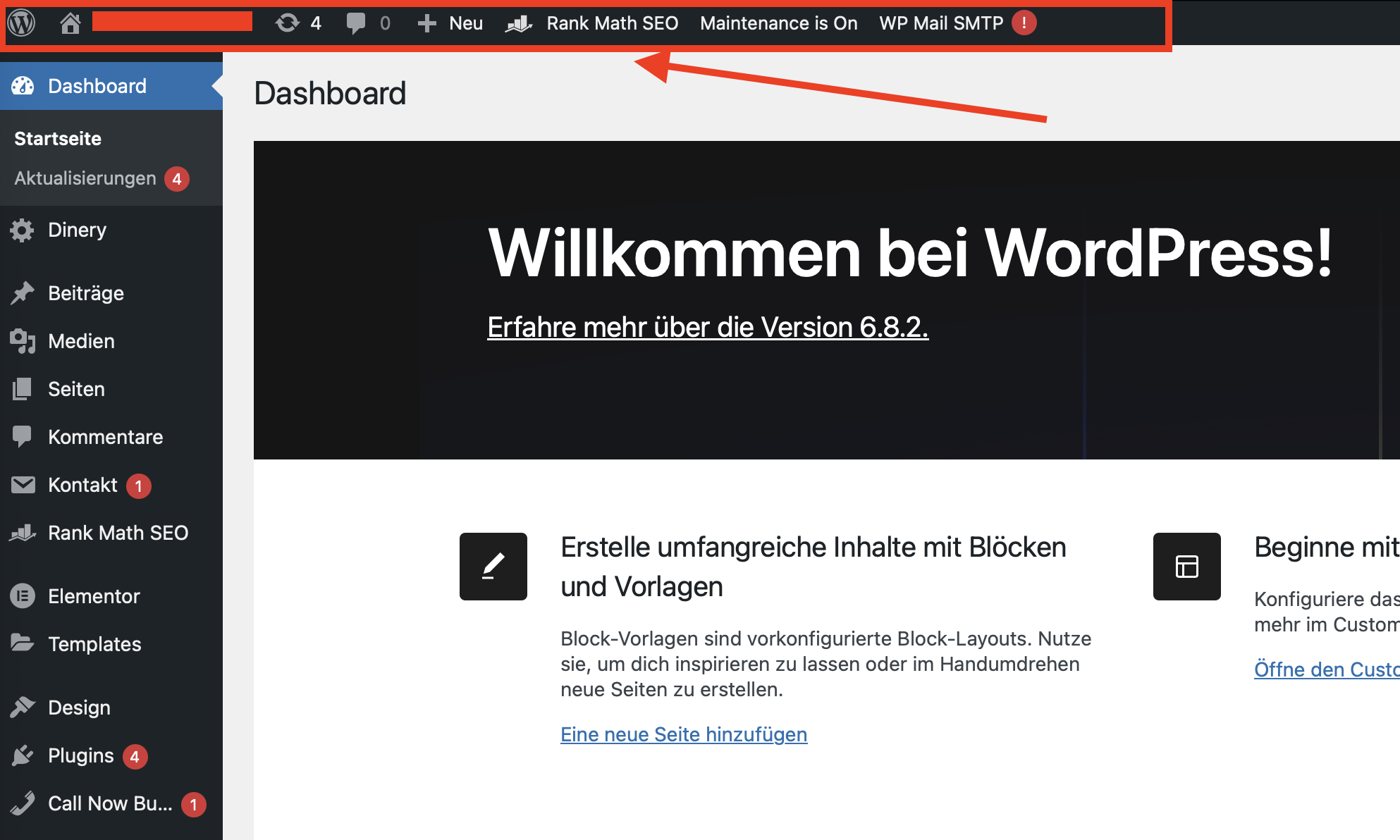
Ganz links in der WordPress-Dashboard-Leiste sehen Sie das WordPress-Logo.
Wenn Sie mit der Maus über dieses WP-Logo fahren, sehen Sie Links zu WordPress-spezifischen Informationen.
Dazu gehören Links zur WordPress-Dokumentation, zu den Support-Foren oder zur Feedback-Seite.
Rechts neben dem WordPress-Logo sehen Sie den Namen Ihrer Website. Wenn Sie mit der Maus darüber fahren, öffnet sich ein Untermenü für die Frontend-Ansicht Ihrer Website. So sieht Ihre Website für Besucher aus.
Der nächste Abschnitt bietet eine Schnellübersicht über Kommentare.
Der letzte Abschnitt auf der linken Seite der „Symbolleiste“ ist der Link + Neu. Wenn Sie mit der Maus darüber fahren, erscheint ein Untermenü, das Sie direkt zur „Erstellen“-Ansicht für Beiträge, Medien, Seiten und Benutzer bringt. All diese Funktionen sind auch über die linke Navigation im Dashboard zugänglich, aber über diesen Link gelangen Sie besonders schnell dorthin.
Ganz rechts oben auf dem Bildschirm sehen Sie „Willkommen, Ihr Name“. Wenn Sie mit der Maus darüber fahren, erscheint ein Untermenü, über das Sie Ihr Profil bearbeiten oder sich von der Website abmelden können.
WordPress-Symbolleiste in der Frontend-Ansicht
Standardmäßig ist die „Symbolleiste“ nach dem Einloggen auch im Frontend Ihrer WordPress-Website sichtbar. Wenn Sie mit der Maus über den Website-Namen fahren und dann auf „Website anzeigen“ klicken, sehen Sie die Frontend-Ansicht Ihrer Website. In dieser Ansicht ändert sich die WordPress-„Symbolleiste“ etwas.
Wenn Sie mit der Maus über den Titel Ihrer Website fahren, erscheinen Links zum Dashboard (zurück zur Startseite des Dashboards) sowie Links zu Themes, Anpassen, Widgets, Menüs, Hintergrund und Kopfzeile. All diese Bereiche finden Sie auch in der linken Navigationsleiste im WordPress-Dashboard, aber dies ist eine praktische Schnellnavigation.
In dieser Ansicht gibt es außerdem eine Suchfunktion. Klicken Sie auf das Lupensymbol, um das Suchfeld zu öffnen.
So deaktivieren Sie die WordPress-„Symbolleiste“
Die meisten Nutzer finden die WordPress-„Symbolleiste“ nützlich, aber manche möchten sie im Frontend ihrer Website ausblenden. Denken Sie daran: Die WordPress-„Symbolleiste“ ist nur sichtbar, wenn Sie in Ihre Website eingeloggt sind. Um sie zu deaktivieren, klicken Sie auf den Link „Mein Profil bearbeiten“. Auf dieser Seite sehen Sie ein Kontrollkästchen mit der Bezeichnung „Symbolleiste beim Anzeigen der Website anzeigen“. Entfernen Sie einfach das Häkchen, um diese Ansicht zu deaktivieren, und klicken Sie anschließend unten auf „Profil aktualisieren“. Wenn Sie später die „Symbolleiste“ wieder aktivieren möchten, gehen Sie zurück zu Ihrem Profil und setzen Sie das Häkchen erneut.




